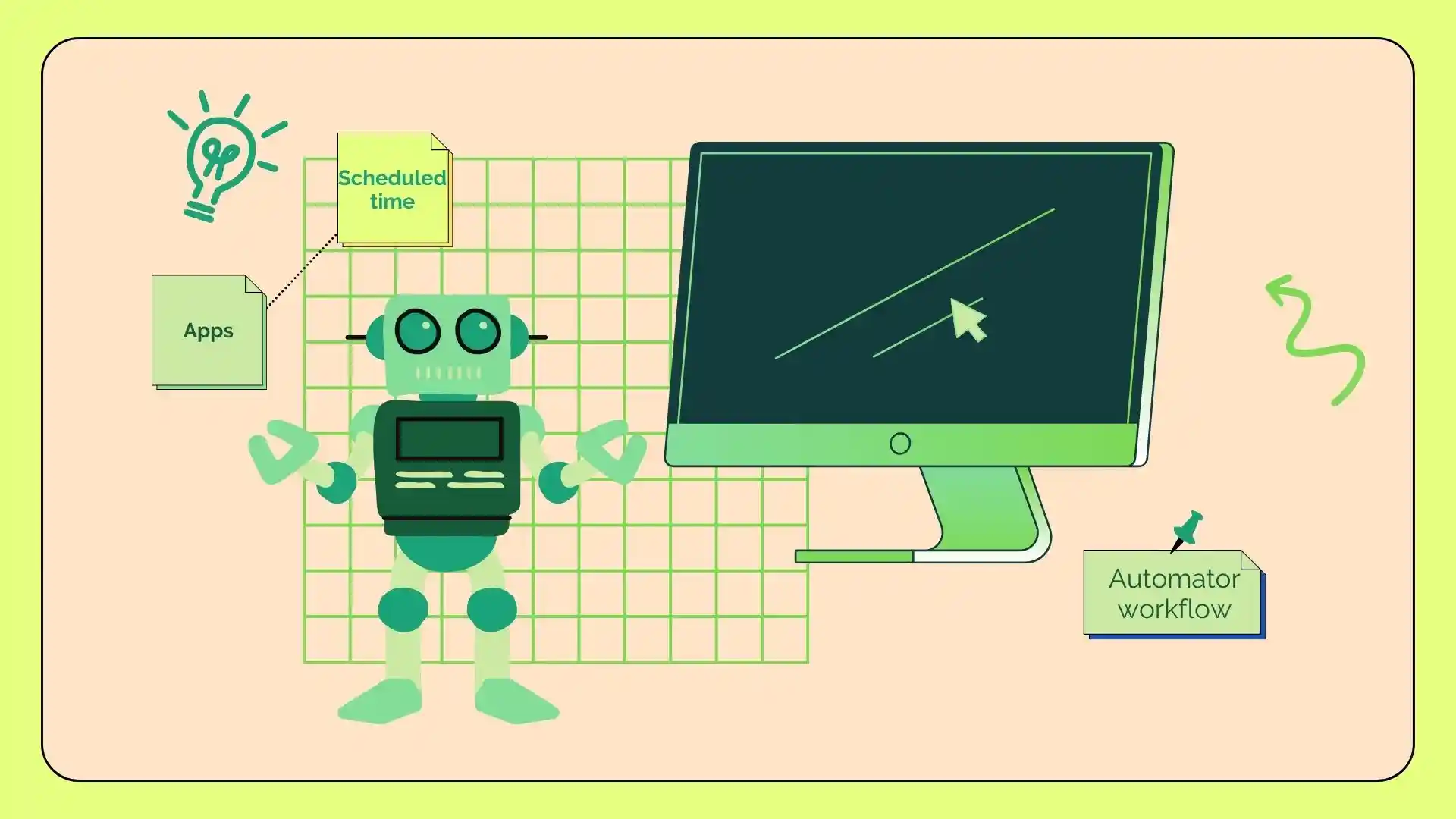Když v Automatoru vytvoříte aplikaci pracovního postupu, vytvoříte program, který kombinuje více akcí do jediné entity, kterou můžete spustit z Launchpadu nebo Docku na Macu.
Jakmile v Automatoru vytvoříte „Aplikaci“, můžete vybrat a přidat různé akce z knihovny akcí a vytvořit tak logiku pracovního postupu aplikace. Můžete například přidat akce pro odesílání e-mailů, otevírání a zavírání pracovního postupu Automatoru a další.
Každá akce má nastavení, která můžete nakonfigurovat a definovat tak její chování. Když například přidáte akci „naplánovat e-maily“, můžete napsat e-mail a čas jeho odeslání.
Níže popíšu krok za krokem, jak můžete vytvořit aplikaci pro pracovní postup na Automatoru, plánovat e-maily z Macu a vytvářet události kalendáře pro otevření a zavření pracovního postupu Automatoru.
Jak vytvořit aplikaci workflow na Automatoru?
Mac má vestavěnou podporu, která vám umožňuje naplánovat spuštění a ukončení aplikací v konkrétní čas. Chcete-li to nastavit, musíte použít Automator.
Vytvoření aplikace pracovního postupu v Automatoru vám umožní spojit více akcí do jednoho programu, který můžete spustit z Launchpadu nebo Docku.
Jakmile v Automatoru vytvoříte nový dokument „Aplikace“, můžete vybrat a přidat různé akce z knihovny akcí a vytvořit tak logiku vaší aplikace pro pracovní postup.
Chcete-li vytvořit aplikaci pracovního postupu v Automatoru, postupujte takto:
- Otevřete Automator pomocí Launchpadu nebo pomocí Spotlight.
- Klikněte na tlačítko ‚Nový dokument‘ . Toto tlačítko se nachází vlevo dole.
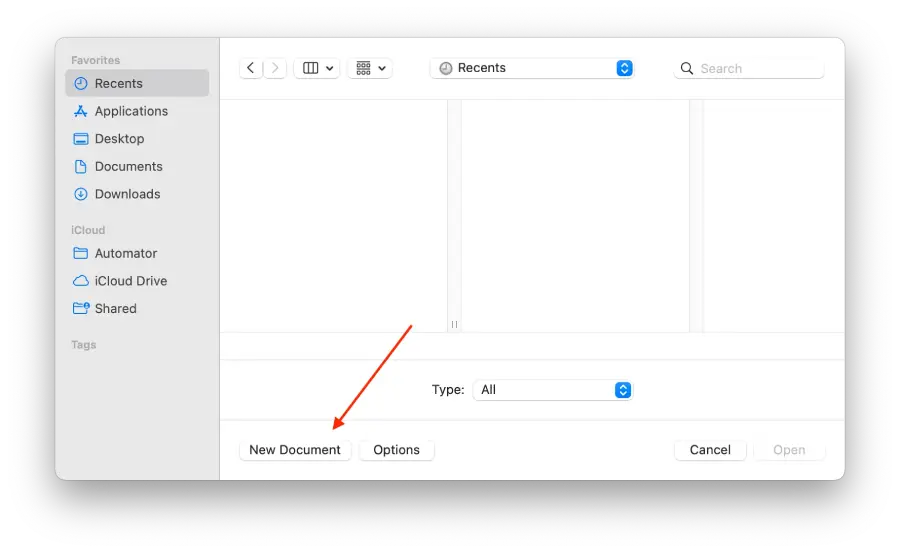
- Vyberte možnost „Aplikace“. a poté klikněte na „Vybrat“.
- Vyberte možnost „Spustit aplikaci “, která se nachází ve vyhledávacím poli na levé straně obrazovky.
- Poté musíte vybrat aplikaci z rozbalovací nabídky.
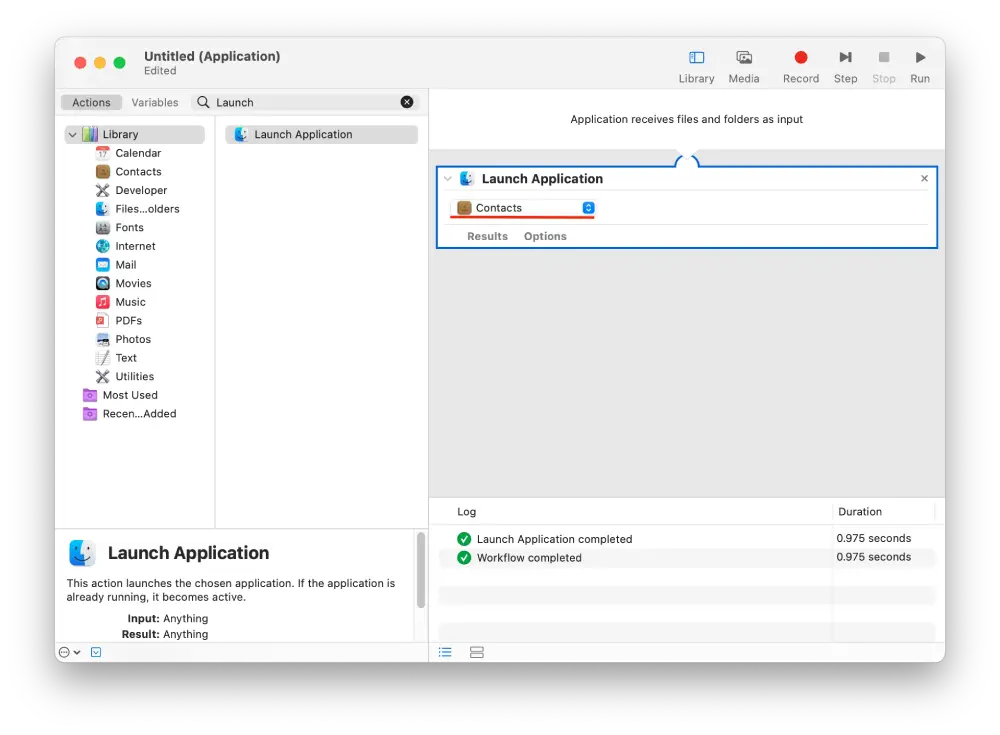
- Použijte vyhledávací panel a najděte „Pozastavit“.
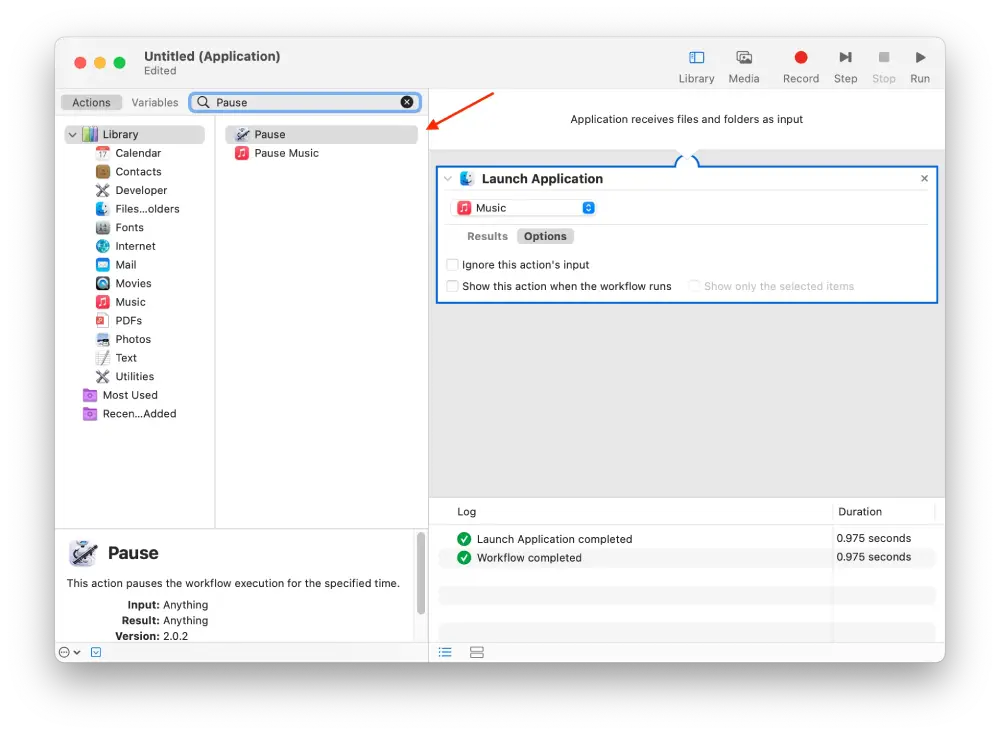
- Poté musíte vyplnit pole a určit dobu trvání . Zadejte jej v hodinách, minutách a sekundách.
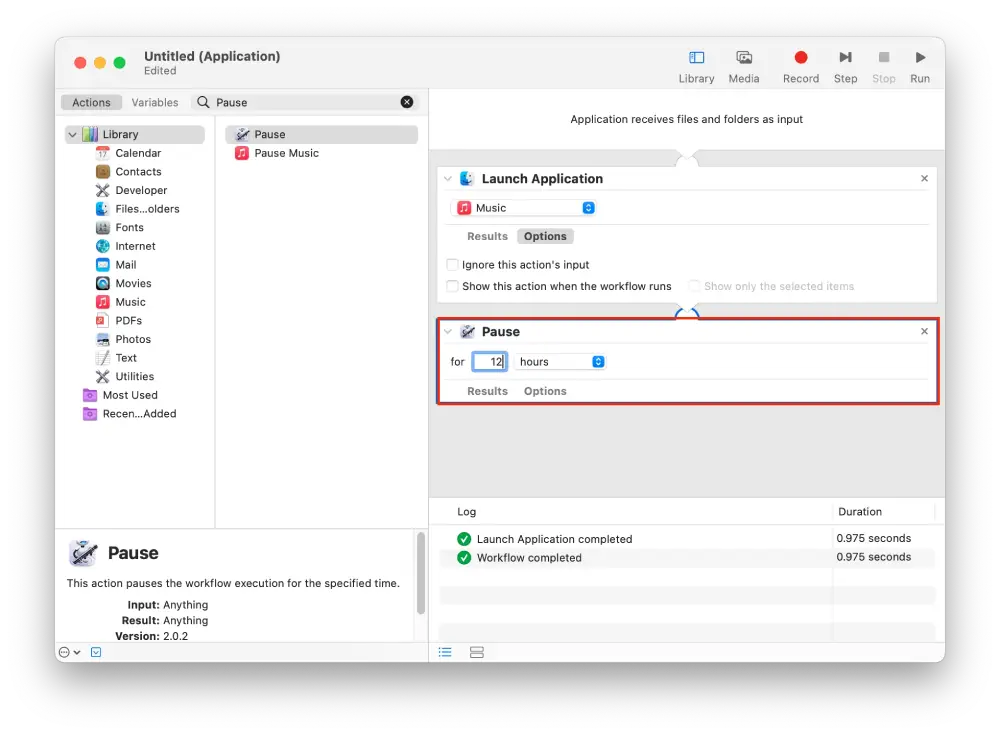
- Zadejte do řádku ‚Ukončit aplikaci‘ a poklepejte na něj.
- Z rozbalovací nabídky vyberte aplikaci, kterou jste vybrali v kroku ‚ Spustit aplikaci ‚.
- Poté přejděte na kartu „Soubory“ a vyberte možnost „Uložit“. Nebo stiskněte Command+S.
Po těchto krocích Automator spustí aplikaci v určitý čas. Přesněji řečeno, Automator provede to, co si vyberete.
Chcete-li vytvořit úlohu, kterou má Automator zavřít, musíte postupovat podle těchto kroků, ale místo Spustit aplikaci vyberte Zavřít aplikaci. Pouze tento úkol není dostupný pro každou aplikaci. Existují však i další, protože každá aplikace má jiný skript. Nejlepší je prolistovat seznam a vybrat si ten, který vám nejlépe vyhovuje. Možná najdete nějaké nové funkce.
Jak naplánovat e-maily z Mac s Automatorem?
Chcete-li naplánovat e-maily z Macu pomocí Automatoru, můžete si vytvořit vlastní pracovní postup, který využívá akce „Pošta“ v Automatoru a aplikaci Kalendář.
Nejprve v Automatoru vytvoříte pracovní postup, který se skládá z akcí potřebných k odeslání e-mailu, jako je vytvoření a odeslání nového. Poté v aplikaci Kalendář nastavíte událost a určíte datum a čas, kdy chcete e-mail odeslat. Když nastane nastavený čas, Kalendář aktivuje váš pracovní postup Automatoru.
Zde je podrobný návod, jak na to:
- Otevřete na svém Macu aplikaci „ Automator “.
- Zobrazí se okno, ve kterém musíte kliknout na „ Workflow “ a „ Choose “.
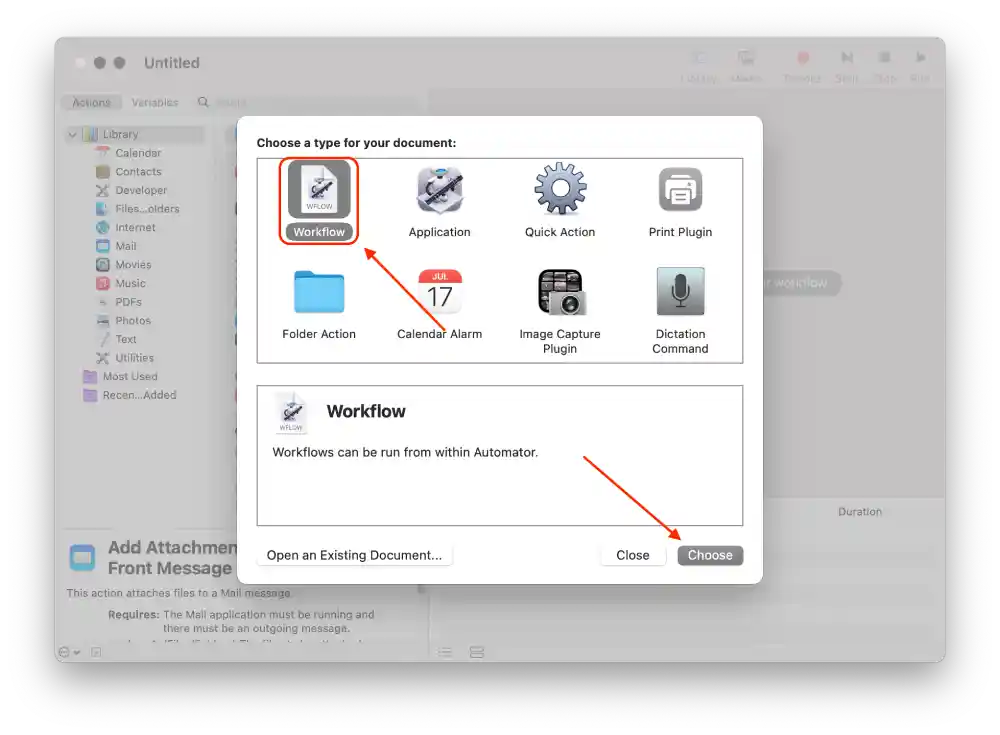
- Vyberte „ Mail “ a také klikněte na „ New Mail Message “.
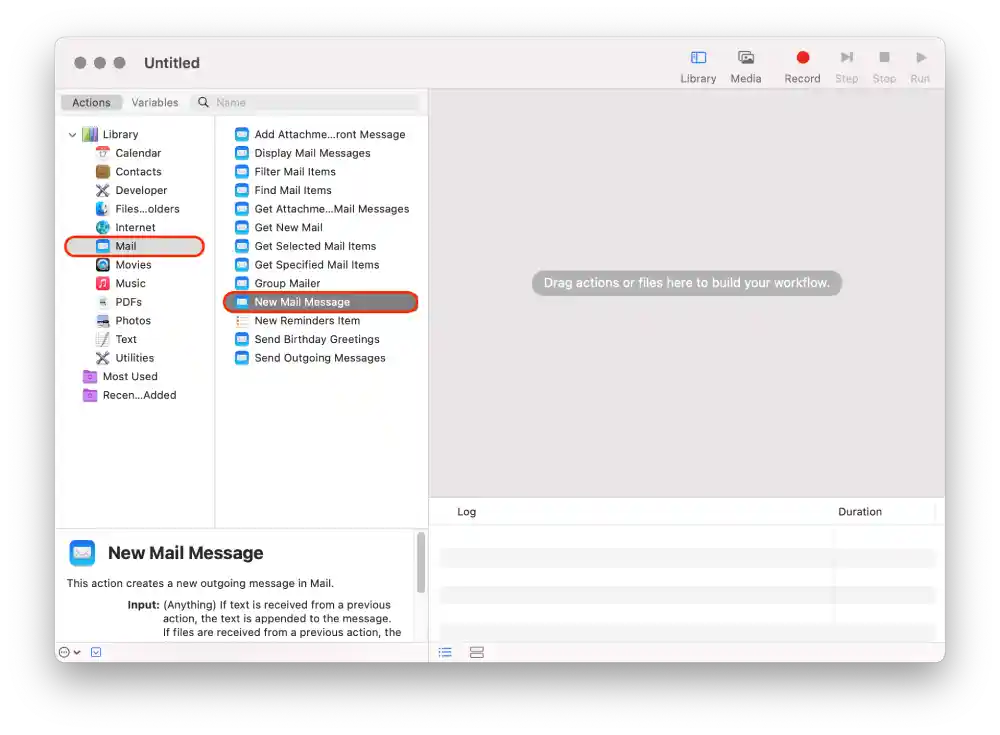
- Poté zadejte zprávu a příjemce.
- Kliknutím na „ Odeslat odchozí zprávy “ v levém podokně ji přidáte do pracovního postupu.
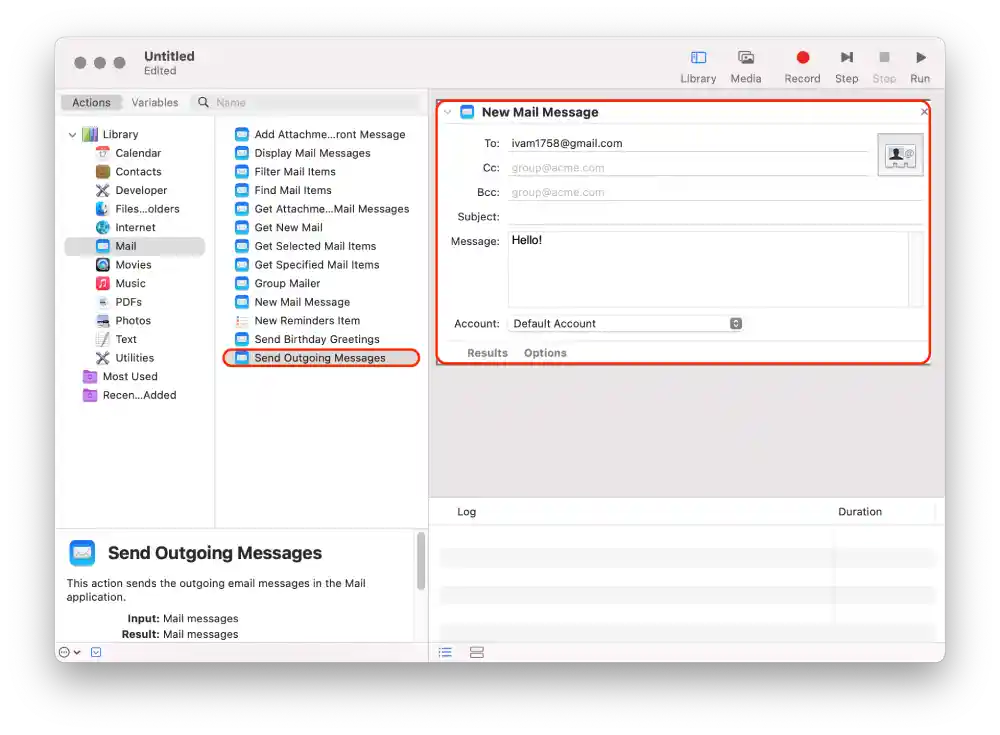
- V horní části klikněte na Soubor a ze seznamu vyberte Uložit .
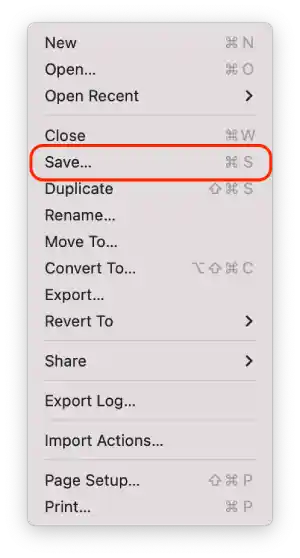
- Uložte jej do složky Aplikace a klikněte na Uložit .
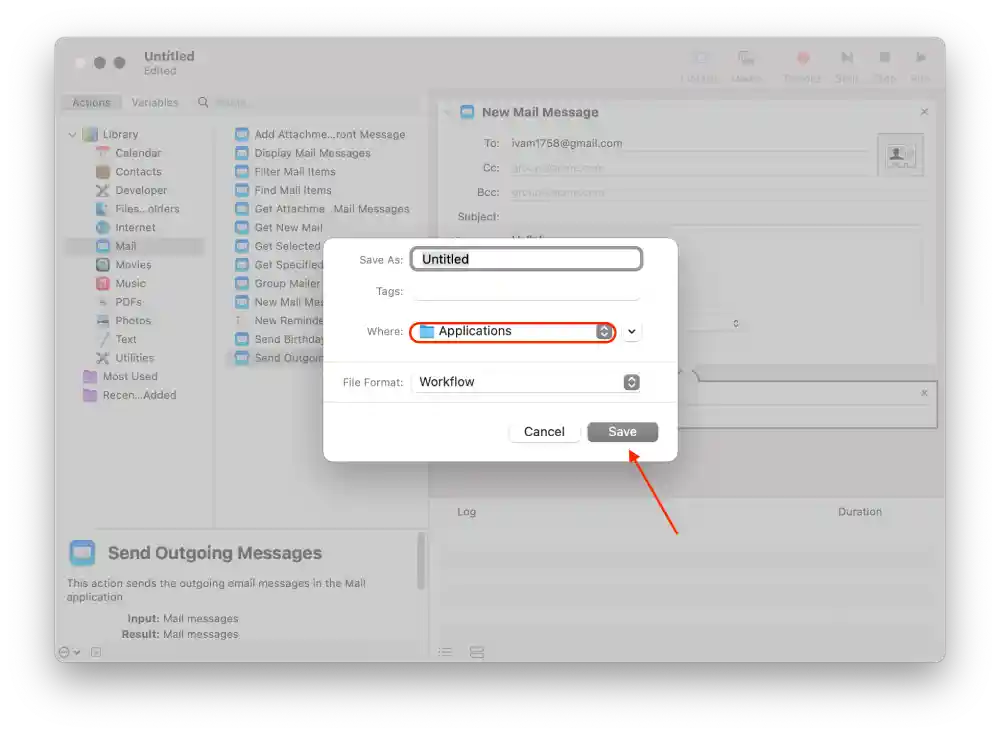
- Otevřete Kalendář a klikněte na datum, na které chcete naplánovat e-mail.
- Poté klikněte na možnost „ Přidat upozornění “.
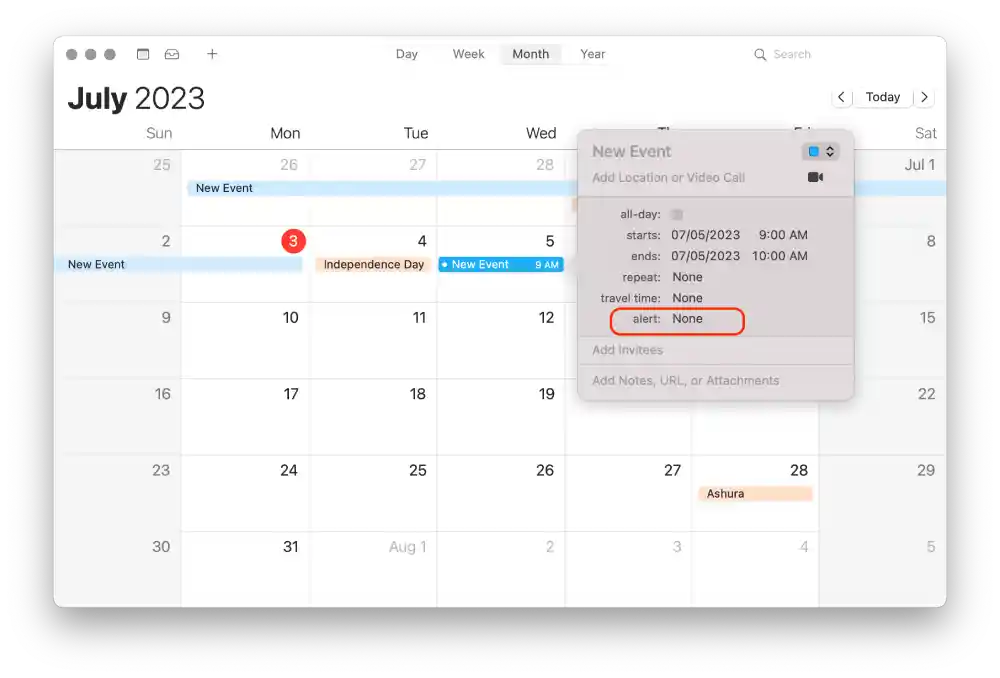
- V sekci upozornění vyberte „ Vlastní “.
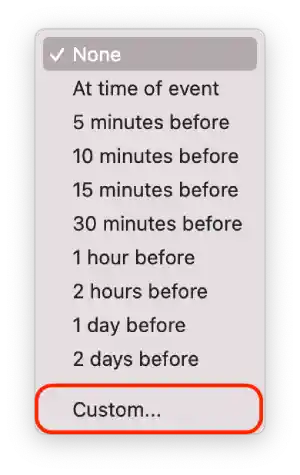
- Kliknutím na „Zpráva se zvukem“ otevřete seznam. V seznamu klikněte na „ Otevřít soubor “.
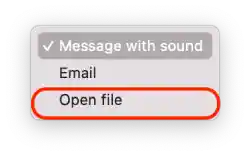
- Klikněte na „Kalendář“ a vyberte „ Další “.
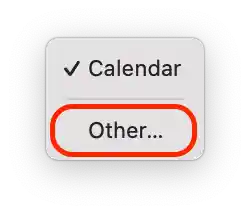
- Nejprve vyberte složku „ Aplikace “ a poté klikněte na uložený soubor „ E-mail “.
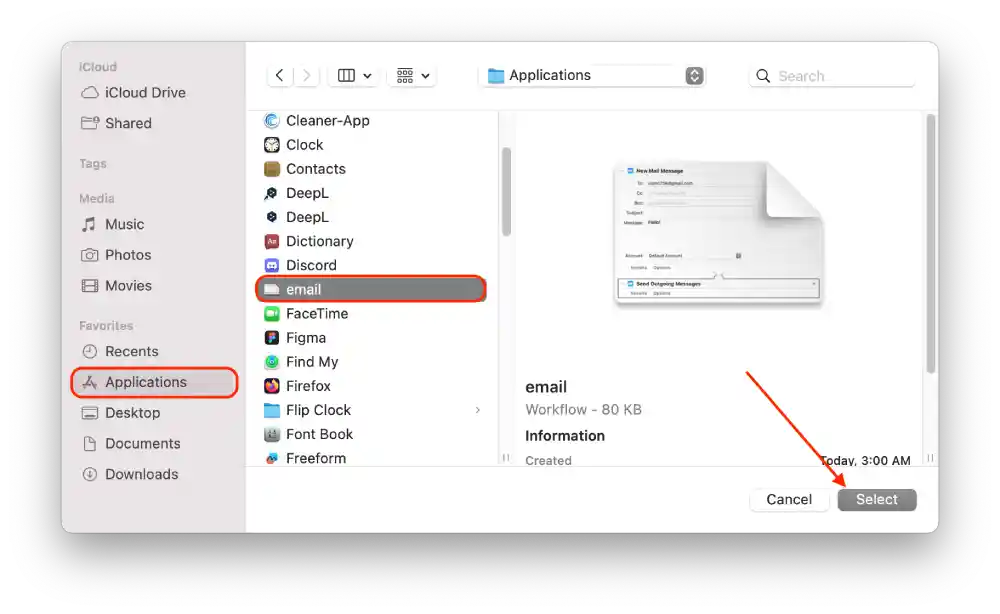
- Klikněte na „ OK “.
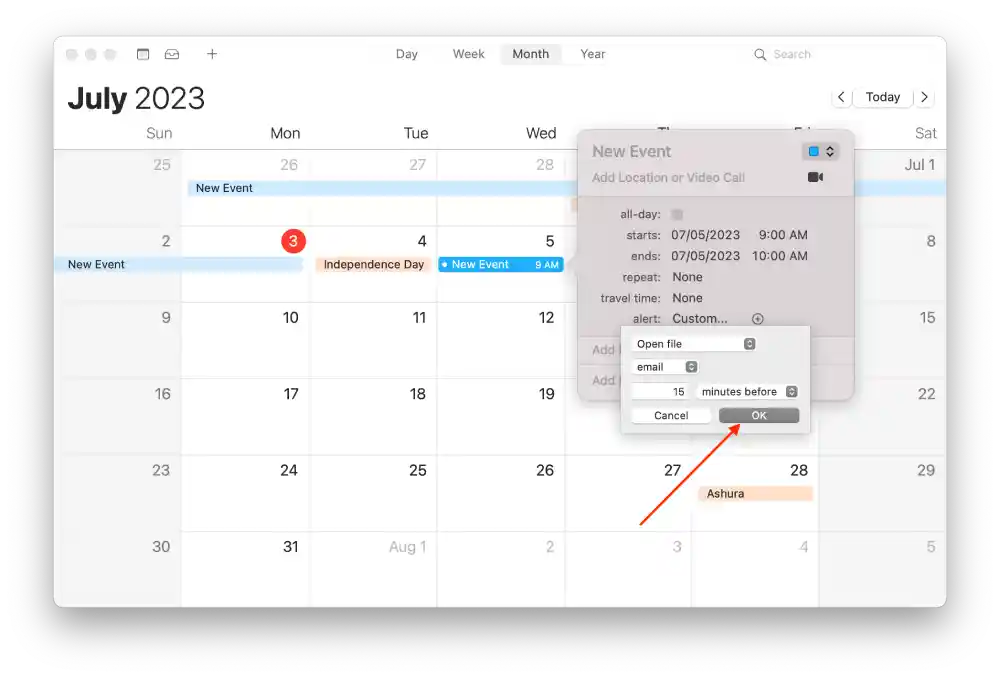
Když nastane nastavený čas, aplikace Kalendář spustí pracovní postup Automator, automaticky vytvoří a odešle e-mail.
Jak vytvořit události kalendáře pro otevření a zavření pracovního postupu Automatoru?
Vytváření událostí v kalendáři pro otevření a zavření pracovního postupu Automator vám umožňuje spouštět a zastavovat automatizované aktivity podle předem nastaveného plánu.
Můžete také vytvořit události kalendáře na svém Macu a spustit a zavřít pracovní postup Automatoru. Chcete-li tak učinit, postupujte takto:
- Otevřete na Macu aplikaci Kalendář.
- Poté musíte poklepáním vytvořit událost v daný den . Musíte zadat den, kdy chcete naplánovat spuštění a ukončení aplikace.
- Poté vyplňte pole , pojmenujte událost a vyberte čas zahájení.
- Upozornění “ vyberte, jak často se aplikace spouštěla .
- Dále vyberte možnost „Vlastní…“ z rozevíracího seznamu možnosti „Upozornění“.
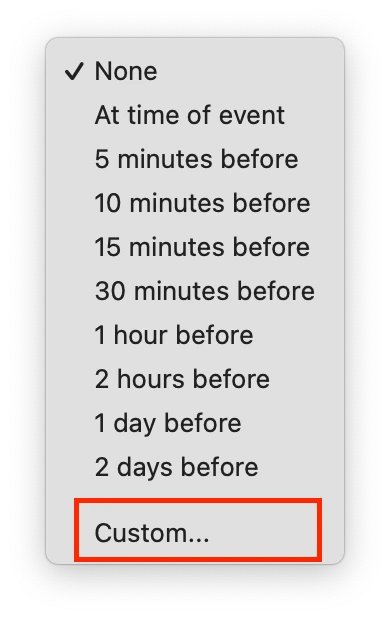
- Z rozevíracího seznamu vyberte ‚ Otevřít soubor ‚.
- Poté vyberte možnost ‚ Jiné ‚ pro zobrazení a výběr souboru Automator, který jste vytvořili, a potvrďte své akce.
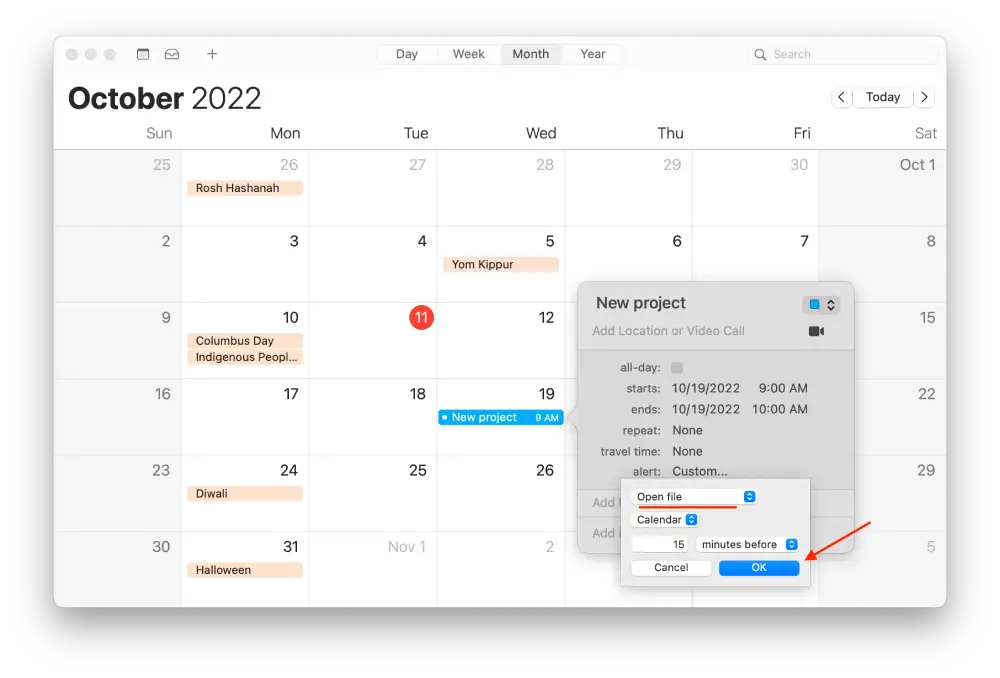
Vytváření událostí v kalendáři vám tedy umožňuje nastavit plán spouštění a zastavování pracovních postupů Automatoru. To je výhodné, když musíte automaticky provádět určité úkoly v určitý čas nebo datum.
To není vše, co můžete s Automatorem začít dělat, protože přichází s mnoha možnými akcemi. Můžete pracovat se soubory, vyhledávat a zpracovávat obrázky, pracovat s e-mailem a mnoho dalšího. Při nastavování můžete podle těchto kroků procházet seznam akcí, abyste našli něco zajímavého pro vás, protože tato nastavení jsou zcela individuální proces a každému bude vyhovovat jinak.